Bei der Verwendung von ReadyLaunch™-Vorlagen gibt es in der Seitenleiste einen Abschnitt für den Ausbilder. Wenn Sie darauf klicken, wird etwas wie das Folgende angezeigt:
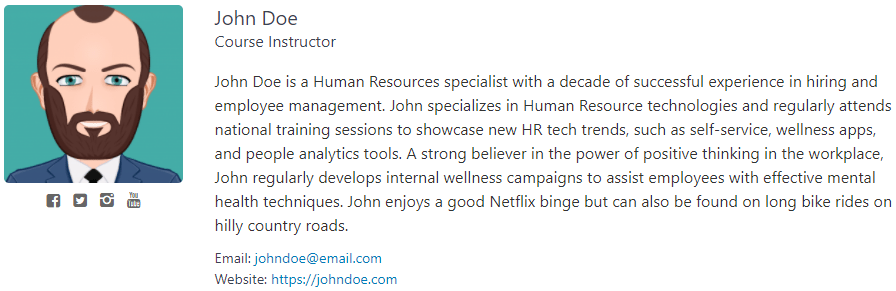
So ändern Sie den Kursleiter eines Kurses
Als Kursleiter wird derjenige festgelegt, der im Dashboard als Autor des Kurses eingetragen ist.
Es gibt mehrere Möglichkeiten, den Autor eines Kurses zu bearbeiten, aber am einfachsten ist es, auf den Link "Schnellbearbeitung" zu klicken und den Autor anzupassen, wie in den beiden Abbildungen unten gezeigt:
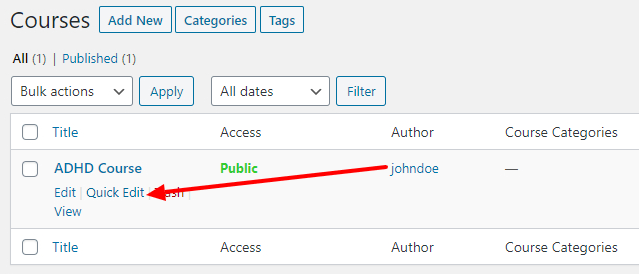
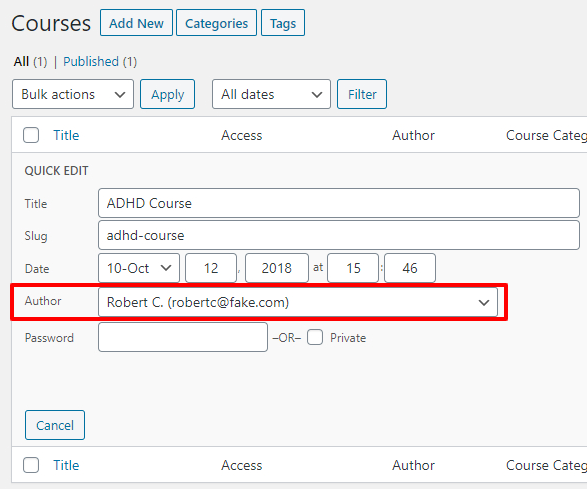
Sie können den Autor auch bei der Bearbeitung des Kurses ändern, wie unten gezeigt:
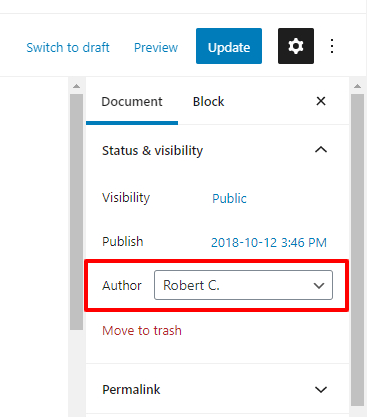
Unabhängig davon, wie Sie sie aktualisieren, klicken Sie auf jeden Fall auf Aktualisieren, damit Ihre Änderungen wirksam werden.
Bio-Text ändern
Gehen Sie zu Ihrem WordPress-Dashboard > Abschnitt Benutzer und bearbeiten Sie den Benutzer, der als Kursleiter zugewiesen ist.
Unter dem Abschnitt Über finden Sie das Texteingabefeld für Biografische Informationen, wie unten gezeigt:
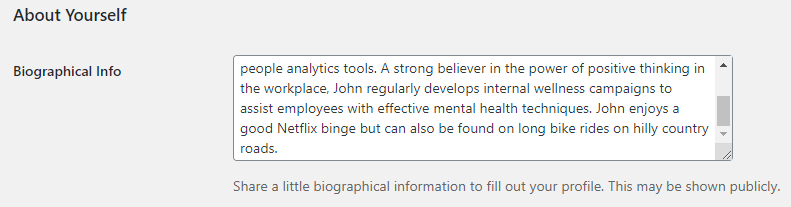
Nachdem Sie die Bio aktualisiert haben, scrollen Sie zum Ende der Profilseite und klicken Sie auf Speichern.
Soziale Links, E-Mail-Adresse und Website ändern
Soziale Symbole für Facebook, Twitter, Instagram und YouTube können unter dem Profilbild des Lehrers angezeigt werden. Unter dem Lebenslauf können auch eine Website und eine E-Mail-Adresse angegeben werden.
Um diese einzustellen, gehen Sie zu Ihrem WordPress-Dashboard > Abschnitt Benutzer und bearbeiten Sie den Benutzer, der als Kursleiter zugewiesen ist.
Suchen Sie den Abschnitt Kontaktinformationen und aktualisieren Sie die folgenden Angaben:
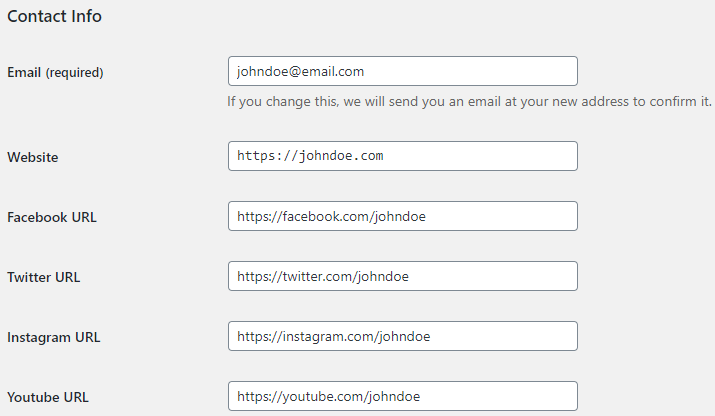
Lassen Sie sie leer, um sie zu deaktivieren. Das E-Mail-Feld ist erforderlich und kann nicht leer gelassen werden.
Sobald Sie diese Einstellungen vorgenommen haben, scrollen Sie zum Ende der Profilseite und klicken Sie auf Speichern.
Ändern des Profilbildes des Kursleiters
Standardmäßig verwendet WordPress den Gravatar, der mit der E-Mail-Adresse des Benutzers verknüpft ist, als dessen Profilbild.
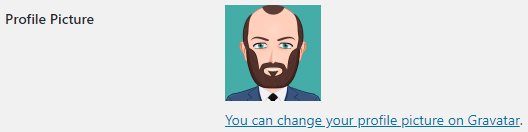
Sie können Ihren Gravatar bearbeiten, indem Sie https://gravatar.com/
Wenn Sie jedoch Ihr eigenes Bild hochladen möchten und Gravatar nicht verwenden wollen, haben wir festgestellt, dass die folgenden Plugins gut dafür geeignet sind.
https://wordpress.org/plugins/metronet-profile-picture/ (Leicht, einfach und grundlegend)
https://wordpress.org/plugins/wp-user-avatar/ (Vollständigere Darstellung)











